Si vous venez d'acheter un appareil intelligent compatible Google comme le Google Home Mini ou si vous possédez un appareil Google Chromecast, vous devrez utiliser l'application Google Home pour le configurer en haut.
L'application Google Home est un moyen pratique d'afficher et de contrôler vos gadgets. L'application est conçue pour fonctionner uniquement avec les appareils iOS et Android, ce qui signifie que vous devrez utiliser une autre solution de contournement pour utiliser l'application Google Home sur un ordinateur.
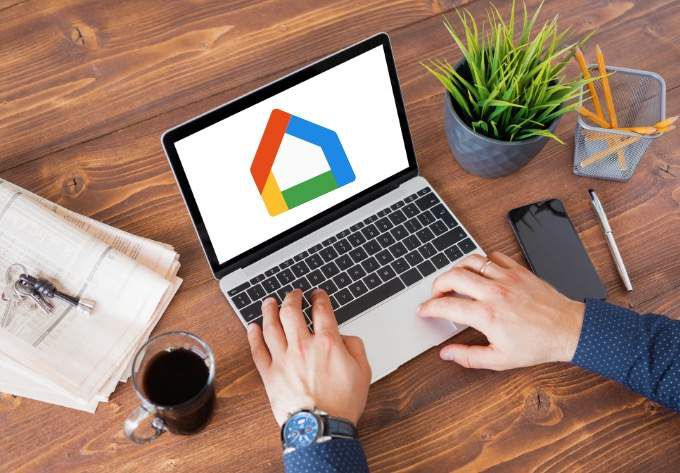
Les solutions de contournement les plus courantes incluez l'utilisation de Google Chrome pour Google Home ou l'installation d'un émulateur pour utiliser l'application Google Home sur votre ordinateur. Dans ce guide, nous allons vous montrer comment utiliser les deux méthodes pour utiliser l'application Google Home sur votre Mac ou votre PC.
Comment utiliser un émulateur Android pour utiliser l'application Google Home sur Mac et PC
Vous pouvez émuler le système d'exploitation Android sur votre Mac et PC gratuitement à l'aide de BlueStacks. Cependant, il existe plusieurs autres émulateurs Android que vous pouvez utiliser comme VirtualBox, Genymotion ou Studio Android qui peuvent vous aider à exécuter des applications Android sur votre ordinateur.
Pour ce guide, nous vous guiderons à travers les étapes d'installation et de configuration de BlueStacks pour utiliser l'application Google Home ou d'autres applications Android sur votre Mac et votre PC.
Comment utiliser l'application Google Home pour Mac
Pour obtenir l'application Google Home pour Mac, vous devez télécharger, installer et exécuter BlueStacks pour macOS sur votre Mac.
In_content_1 all: [300x250] / dfp: [640x360]->Pour ce guide, nous utilisons un Mac exécutant Big Sur, qui nécessite une version de BlueStacks différente de celle de macOS.
Remarque: pour une expérience optimale, assurez-vous que votre macOS exécute la dernière mise à jour et que vous avez téléchargé la bonne version de BlueStacks pour votre Mac.
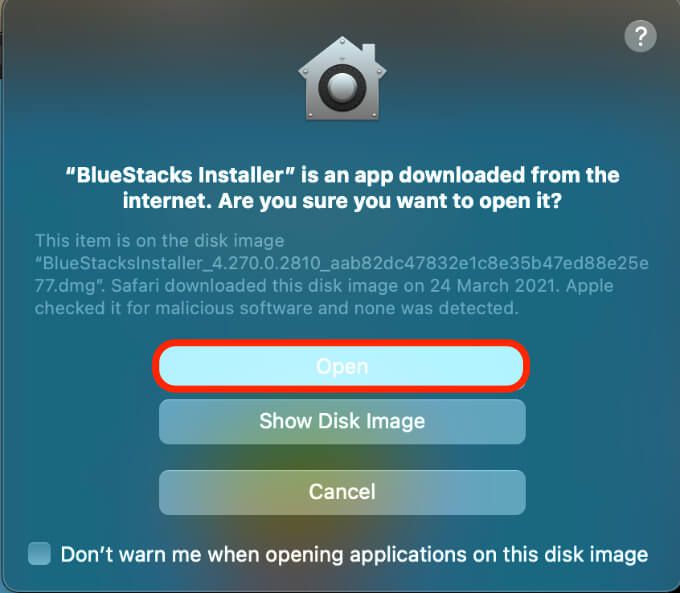
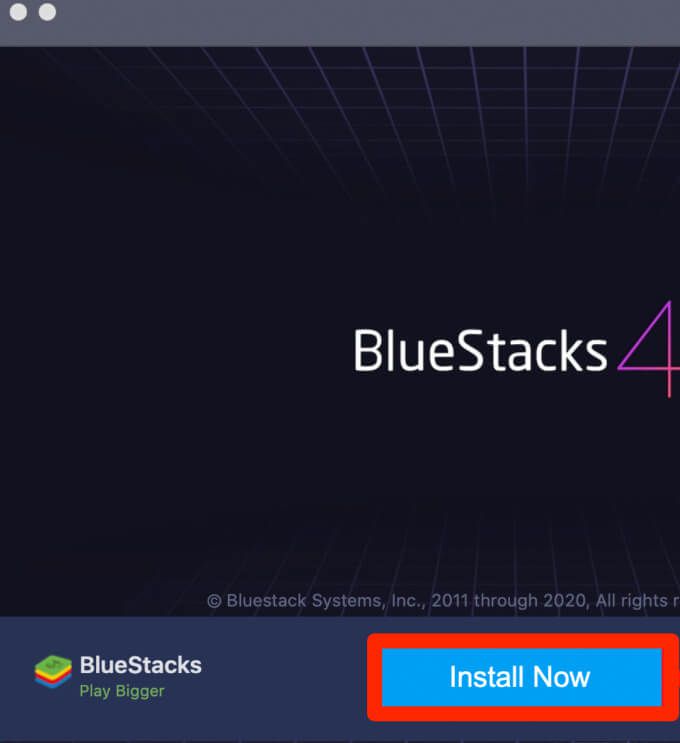
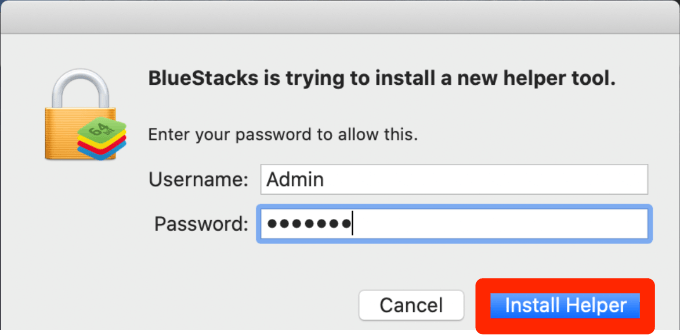
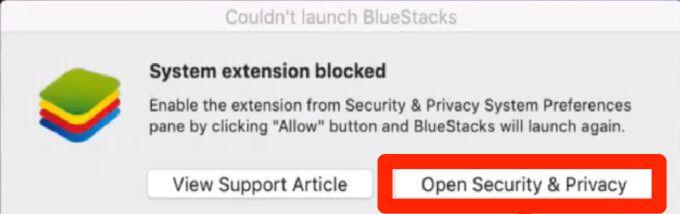
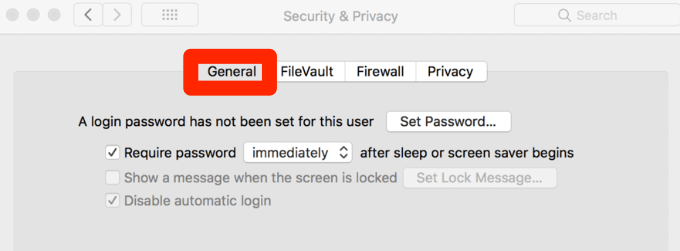
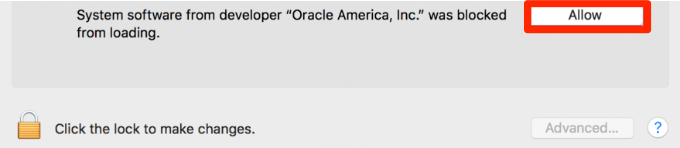
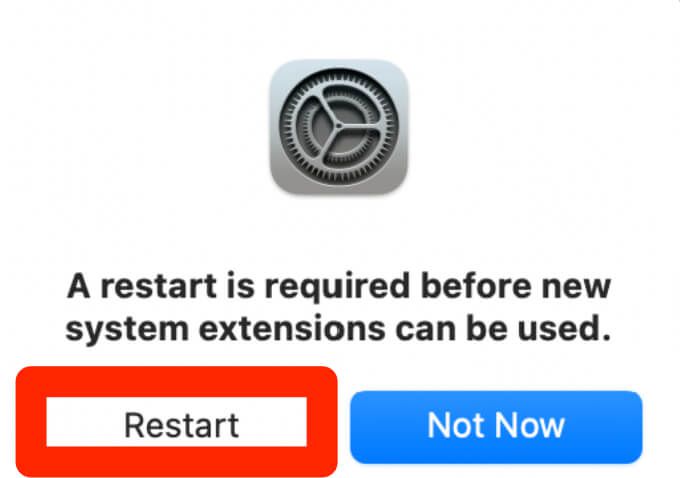
Une fois que BlueStacks et l'application Google Home sont configurés sur votre Mac , il ne s'agit que de configurer vos appareils connectés.
Si vous configurez Google Home pour Mac sur un appareil Google Chromecast, suivez notre guide sur comment fonctionne Chromecast et comment utiliser Chromecast pour diffuser l'intégralité de votre bureau sur un téléviseur.
Comment utiliser l'application Google Home pour PC
Si vous avez un PC Windows, vous devrez toujours installer et exécuter un Émulateur Android pour Windows 10 pour utilisez l'application Google Home.
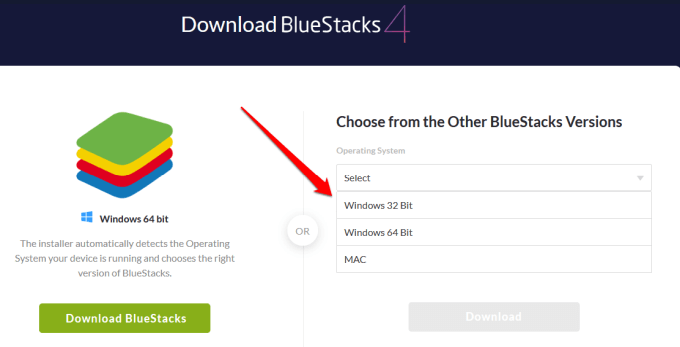
Ouvrez le Google Play Store, connectez-vous à l'aide de votre compte Google, recherchez l'application Google Home et sélectionnez Installer maintenant.

Vous pouvez désormais utiliser Google Home pour PC pour configurer, gérer et utilisez vos appareils connectés ou même jouer à des jeux Android sur votre PC.
Comment utiliser l'application Google Home sur Mac et PC via Google Chrome
Vous pouvez utiliser certaines fonctionnalités de l'application Google Home via Google Chrome, mais vous ne pouvez pas configurer les appareils Google Home à partir du navigateur. Le navigateur est uniquement limité à la diffusion multimédia, mais si vous voulez faire plus que cela, vous aurez besoin d'un émulateur Android.
Pour commencer, vous devrez mettre à jour Chrome avec la dernière version et vérifiez que votre ordinateur et vos appareils Google Home sont connectés au même réseau Wi-Fi.

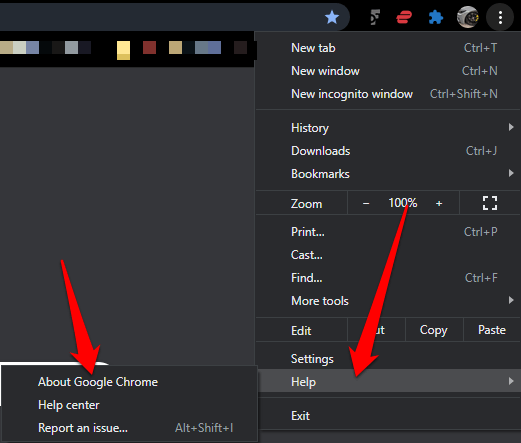

Remarque: Si vous choisissez d'utiliser l'application Google Home via le navigateur Chrome, vous ne pourrez pas configurer de nouveaux appareils.
Contrôler les appareils Google Home à partir de votre Mac ou PC
Nous espérons que ce guide vous a aidé à utiliser l'application Google Home sur votre ordinateur. Nous vous recommandons d'utiliser la méthode de l'émulateur Android car elle vous permet d'utiliser l'application Google Home et d'accéder à toutes les fonctionnalités de Google Home.
Faites-nous savoir dans un commentaire si vous avez pu configurer et utiliser l'application Google Home sur votre Mac ou PC.